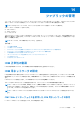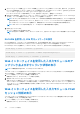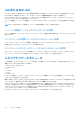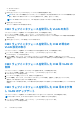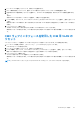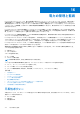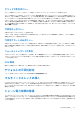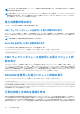Users Guide
Table Of Contents
- PowerEdge FX2およびFX2s向けDell Chassis Management Controllerバージョン2.0 ユーザーズ ガイド
- 目次
- 概要
- CMC のインストールと設定
- CMC ハードウェアの取り付け
- シャーシ設定のチェックリスト
- デイジーチェーン FX2 CMC ネットワーク接続
- 管理ステーションからのリモートアクセスソフトウェアの使用
- リモート RACADM のインストール
- Windows 管理ステーションへのリモート RACADM のインストール
- Linux 管理ステーションへのリモート RACADM のインストール
- Linux 管理ステーションからのリモート RACADM のアンインストール
- ウェブブラウザの設定
- CMC ファームウェアのダウンロードとアップデート
- シャーシの物理的な場所とシャーシ名の設定
- CMC の日付と時刻の設定
- シャーシ上のコンポーネントを識別するための LED の設定
- CMC プロパティの設定
- 前面パネルの設定
- サーバーモードでのシャーシ管理の設定
- CMC ハードウェアの取り付け
- CMC へのログイン
- ファームウェアをアップデートしている
- 署名済みの CMC ファームウェアイメージ
- CMC ファームウェアのダウンロード
- 現在インストールされているファームウェアのバージョンの表示
- CMC ファームウェアのアップデート
- DUP を使用した CMC のアップデート
- シャーシインフラストラクチャファームウェアのアップデート
- サーバー iDRAC ファームウェアのアップデート
- ウェブインタフェースを使用したサーバー iDRAC ファームウェアのアップデート
- サーバーコンポーネントファームウェアのアップデート
- Lifecycle Controller の有効化
- CMC ウェブインタフェースを使用した、サーバーコンポーネントファームウェアのアップデートタイプの選択
- ファームウェアアップデートのためのコンポーネントのフィルタ
- ファームウェアインベントリの表示
- CMC ウェブインタフェースを使用したシャーシインベントリレポートの保存
- CMC ウェブインタフェースを使用したネットワーク共有の設定
- Lifecycle Controller のジョブ操作
- サーバーコンポーネントファームウェアの再インストール
- サーバーコンポーネントファームウェアのロールバック
- サーバーコンポーネントファームウェアのアップグレード
- CMC ウェブインタフェースを使用した、ファイルからのサーバーコンポーネントファームウェアのアップグレード
- ネットワーク共有を使用したサーバーコンポーネントのシングルクリックアップデート
- ネットワーク共有アップデートモードを使用するための前提条件
- CMC ウェブインタフェースを使用した、ネットワーク共有からのサーバーコンポーネントファームウェアのアップグレード
- スケジュールされたサーバーコンポーネントファームウェアジョブの削除
- CMC を使用した iDRAC ファームウェアのリカバリ
- シャーシ情報の表示とシャーシとコンポーネントの正常性状態の監視
- CMC の設定
- CMC ネットワークインタフェースアドレスの DHCP の有効化または無効化
- DNS IP アドレス用 DHCP の有効化または無効化
- 静的 DNS IP アドレスの設定
- CMC ネットワーク LAN 設定の表示と変更
- IPv4 および IPv6 DNS の設定
- オートネゴシエーション、二重モード、ネットワーク速度の設定(IPv4 と IPv6)
- 管理ポート 2 の設定
- RACADM を使用した管理ポート 2 の設定
- 連邦情報処理標準(FIPS)
- サービスの設定
- CMC 拡張ストレージカードの設定
- シャーシグループのセットアップ
- シャーシ構成プロファイル
- シャーシ設定プロファイルを使用した RACADM での複数の CMC の設定
- RACADM を使用した複数の CMC の設定
- サーバーの設定
- スロット名の設定
- iDRAC ネットワークの設定
- 最初の起動デバイスの設定
- スレッドのネットワークアップリンクの設定
- リモートファイル共有の導入
- サーバー FlexAddress の設定
- サーバー設定複製を使用したプロファイル設定の実行
- プロファイルページへのアクセス
- 保存済みプロファイルの管理
- プロファイルの追加または保存
- プロファイルの適用
- プロファイルのインポート
- プロファイルのエクスポート
- プロファイルの編集
- プロファイル設定の表示
- 保存済みプロファイル設定の表示
- プロファイルログの表示
- 完了状態とトラブルシューティング
- プロファイルの Quick Deploy
- サーバープロファイルのスロットへの割り当て
- 起動 ID プロファイル
- 起動 ID プロファイルの保存
- 起動 ID プロファイルの適用
- 起動 ID プロファイルのクリア
- 保存起動 ID プロファイルの表示
- 起動 ID プロファイルのインポート
- 起動 ID プロファイルのエクスポート
- 起動 ID プロファイルの削除
- 仮想 MAC アドレスプールの管理
- MAC プールの作成
- MAC アドレスの追加
- MAC アドレスの削除
- MAC アドレスの非アクティブ化
- シングルサインオンを使った iDRAC の起動
- サーバーステータスページからのリモートコンソールの起動
- ストレージスレッドの設定
- アラートを送信するための CMC の設定
- ユーザーアカウントと権限の設定
- シングルサインオンまたはスマートカードログイン用 CMC の設定
- システム要件
- シングルサインオンまたはスマートカードログインの前提条件
- Kerberos Keytab ファイルの生成
- Active Directory スキーマ用の CMC の設定
- SSO ログイン用のブラウザの設定
- スマートカードでログインするためのブラウザの設定
- RACADM を使用した Active Directory ユーザー用 CMC SSO ログインまたはスマートカードログインの設定
- ウェブインタフェースを使用した Active Directory ユーザーの CMC SSO またはスマートカードログインの設定
- Keytab ファイルのアップロード
- RACADM を使用した Active Directory ユーザー用 CMC SSO ログインまたはスマートカードログインの設定
- コマンドラインコンソールを使用するための CMC の設定
- FlexAdress および FlexAddress Plus カードの使用
- ファブリックの管理
- VLAN Manager の使用
- 電力の管理と監視
- PCIe スロットの設定
- トラブルシューティングとリカバリ
- よくあるお問い合わせ(FAQ)
2. 表示する IOM(スロット)をクリックします。[[プロパティ]] > [[FCoE]]をクリックします。
その IOM スロットに固有の [FCoE I/O モジュール] ページが表示されます。
3. [ポートの選択] ドロップダウンメニューで、選択された IOM に必要なポート番号を選択し、[セッションの表示] をクリック
します。選択したオプションに応じてスイッチの FCoE セッション情報が取得され、それをテーブル形式にしたものがユーザー
に提示されます。
[FCoE セッション情報] セクションには、スイッチの FCoE セッション情報が表示されます。
メモ: スイッチがプロトコルを使用しているときは、I/O アグリゲータもアクティブな FCoE セッションを表示します。
工場出荷時のデフォルト設定への IMO のリセット
IOM は、[I/O モジュールの展開] ページを使用して工場出荷時のデフォルト設定にリセットすることができます。
メモ: 本機能は PowerEdge M I/O Aggregator IOM でのみサポートされています。MXL 10/40GbE を含むその他の IOM はサポ
ートされていません。
CMC ウェブインタフェースを使用して、選択した IOM を工場出荷時のデフォルト設定にリセットするには、次の手順を実行しま
す。
1. システムツリーで [I/O モジュール概要] に進んで [セットアップ] をクリックするか、システムツリーで [I/O モジュール
概要] を展開して IOM を選択し、[セットアップ] をクリックします。
[I/O モジュールの展開] ページに、電源投入された IOM が表示されます。
2. 必要な IOM で [リセット] をクリックします。
警告メッセージが表示されます。
3. [OK] をクリックして続行します。
CMC ウェブインタフェースを使用した IOM ソフトウェ
アのアップデート
IOM ソフトウェアは、指定された場所から必要なソフトウェアイメージを選択することでアップデートできます。また、以前のソ
フトウェアバージョンにロールバックすることもできます。
メモ: この機能がサポートされるのは Dell PowerEdge I/O アグリゲータ のみです。
CMC ウェブインタフェースから IOM インフラストラクチャデバイスソフトウェアをアップデートするには、次の手順を実行しま
す。
1. [シャーシ概要] > [I/O モジュール概要 ] > [アップデート] の順に移動します。
IOM ファームウェアアップデートページが表示されます。または、次のいずれかに移動します。
● [シャーシ概要] > [ アップデート]。
● [シャーシ概要] > [ シャーシコントローラ] > [ アップデート]。
IOM ファームウェアとソフトウェア ページへのリンクが記載されたファームウェアアップデート ページが表示されます。
2. IOM ファームウェアアップデート ページの ファームウェア セクションで、ソフトウェアをアップデートする IOM の アップデ
ート 列のチェックボックスを選択し、[ファームウェアアップデートの適用] をクリックします。または、ソフトウェアの以
前のバージョンにロールバックするには、ロールバック 列のチェックボックスを選択します。
3. 参照オプションを使用してソフトウェアアップデート用のソフトウェアイメージを選択します。ソフトウェアイメージの名前
が IOM ソフトウェアの場所フィールドに表示されます。
アップデート状態 セクションでは、ソフトウェアアップデートまたはロールバックの状態情報を提供します。イメージファイ
ルがアップロードされる間、ページにステータスインジケータが表示されます。ファイルの転送時間は、接続速度によって異
なります。内部アップデート処理が始まると、ページは自動的に更新され、ファームウェアアップデートのタイマーが表示さ
れます。
メモ: ファイル転送時に、更新 アイコンをクリックしたり、他のページへ移動しないでください。
メモ: IOMINF ファームウェアのアップデート時には、ファイル転送タイマーは表示されません。
メモ: FTOS または IOM のソフトウェアバージョンは、X-Y(A-B)の形式で表示されます。たとえば、8-3(1-4)などで
す。FTOS イメージのロールバックバージョンが、8-3-1-4 などの古いバージョン文字列形式を使用している古いイメージ
である場合は、現在のバージョンは 8-3(1-4)と表示されます。
ファブリックの管理 133